Se, no DaVinci Resolve, o botão "Add to Render Queue " (Adicionar à fila de renderização ) estiver a cinzento, isso pode ser frustrante. Neste guia, vou mostrar-lhe passo a passo como resolver este problema. Isto permitir-lhe-á renderizar os seus projectos de forma rápida e fácil.
Principais lições
- É necessário certificar-se de que todos os clips na sua linha de tempo estão selecionados e de que é criada uma nova linha de tempo para permitir uma saída adequada.
- Os passos são fáceis de seguir e só demoram alguns minutos do seu tempo.
Guia passo-a-passo
Comece na área de edição do DaVinci Resolve. Se estiver a ter problemas de renderização, pode ser porque não selecionou todos os clips corretamente.
Prima as teclas Ctrl + A no seu teclado para selecionar todos os clips na sua linha de tempo. Isso garantirá que tudo foi levado em consideração e que nada foi esquecido.
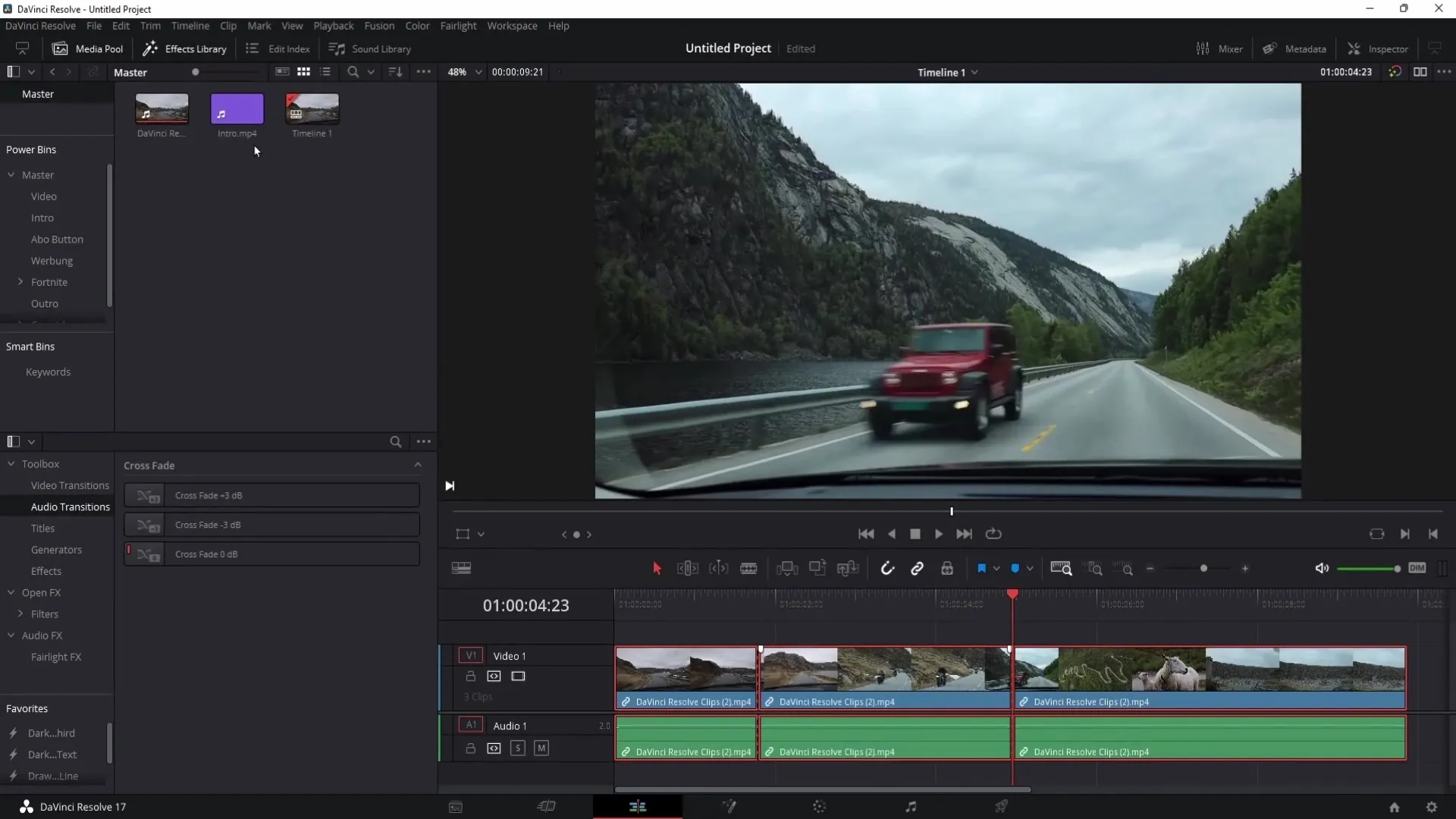
Quando todos os clips estiverem selecionados, tem de ir ao menu Media Pool. Esta é a próxima ação importante que tem de realizar.
Agora, clique com o botão direito do rato nos clips selecionados na sua linha de tempo e selecione a opção "Create New Timeline Using Selected Clips" (Criar nova linha de tempo utilizando os clips selecionados). Este é um passo crucial para criar uma nova linha de tempo que contenha todos os seus clips importantes.
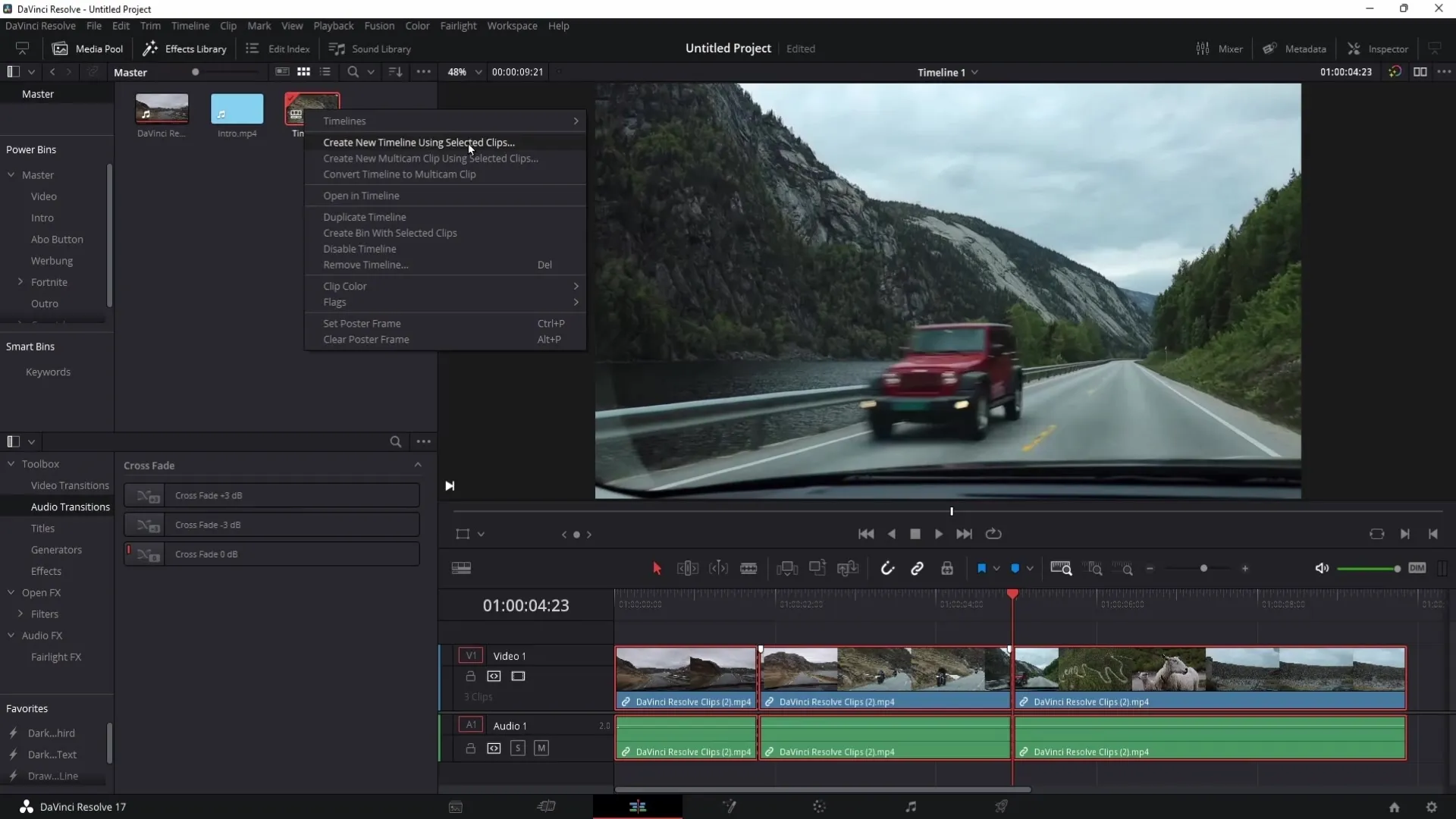
Normalmente, pode deixar as definições predefinidas para a nova linha de tempo como estão. Basta clicar em "Create" (Criar) e a nova linha de tempo deve estar criada.
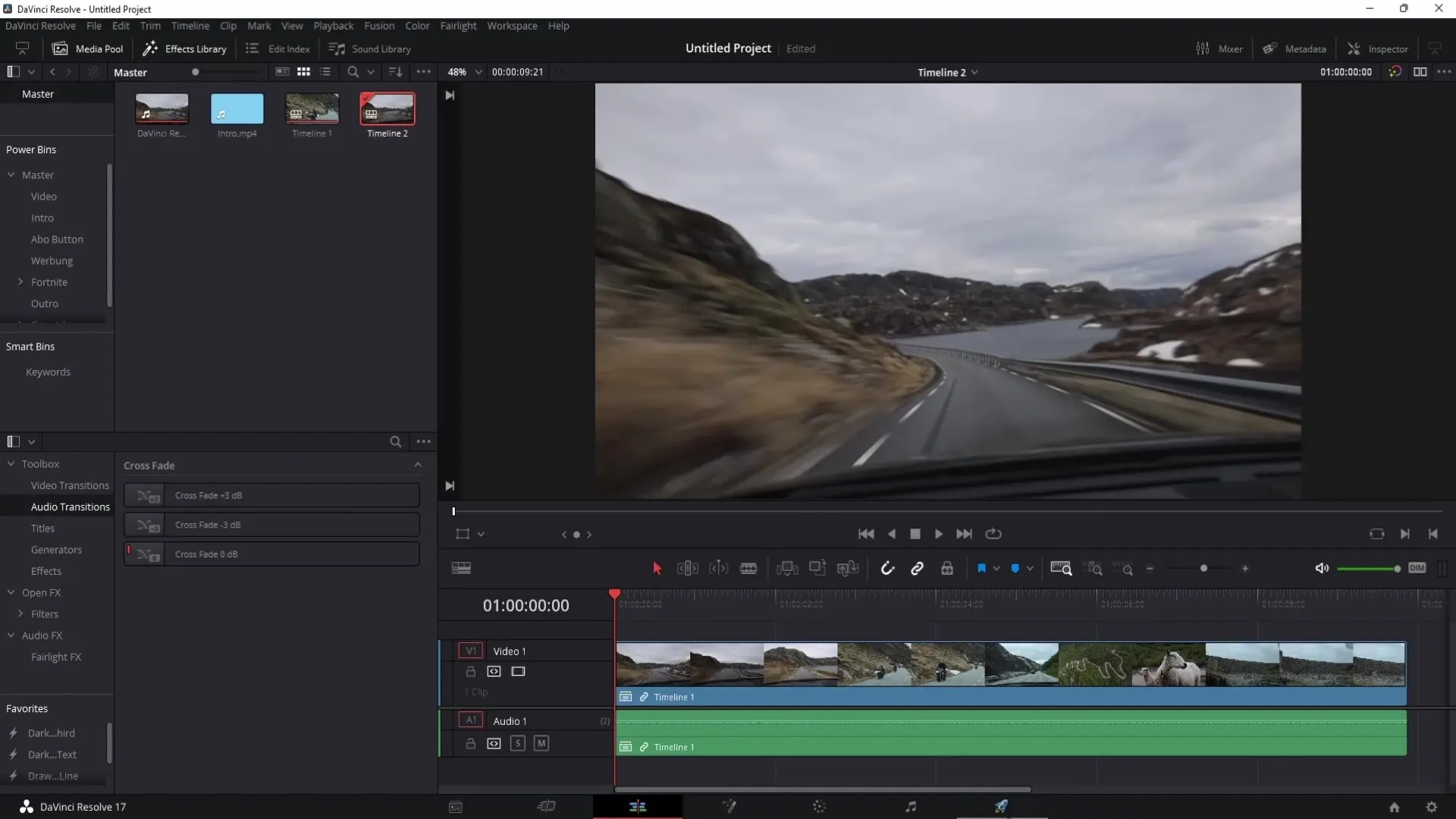
Agora é hora de ir para a secção "Deliver" do DaVinci Resolve. Quando estiver lá, pode ver que o botão "Add to Render Queue" (Adicionar à fila de renderização) está novamente ativo.
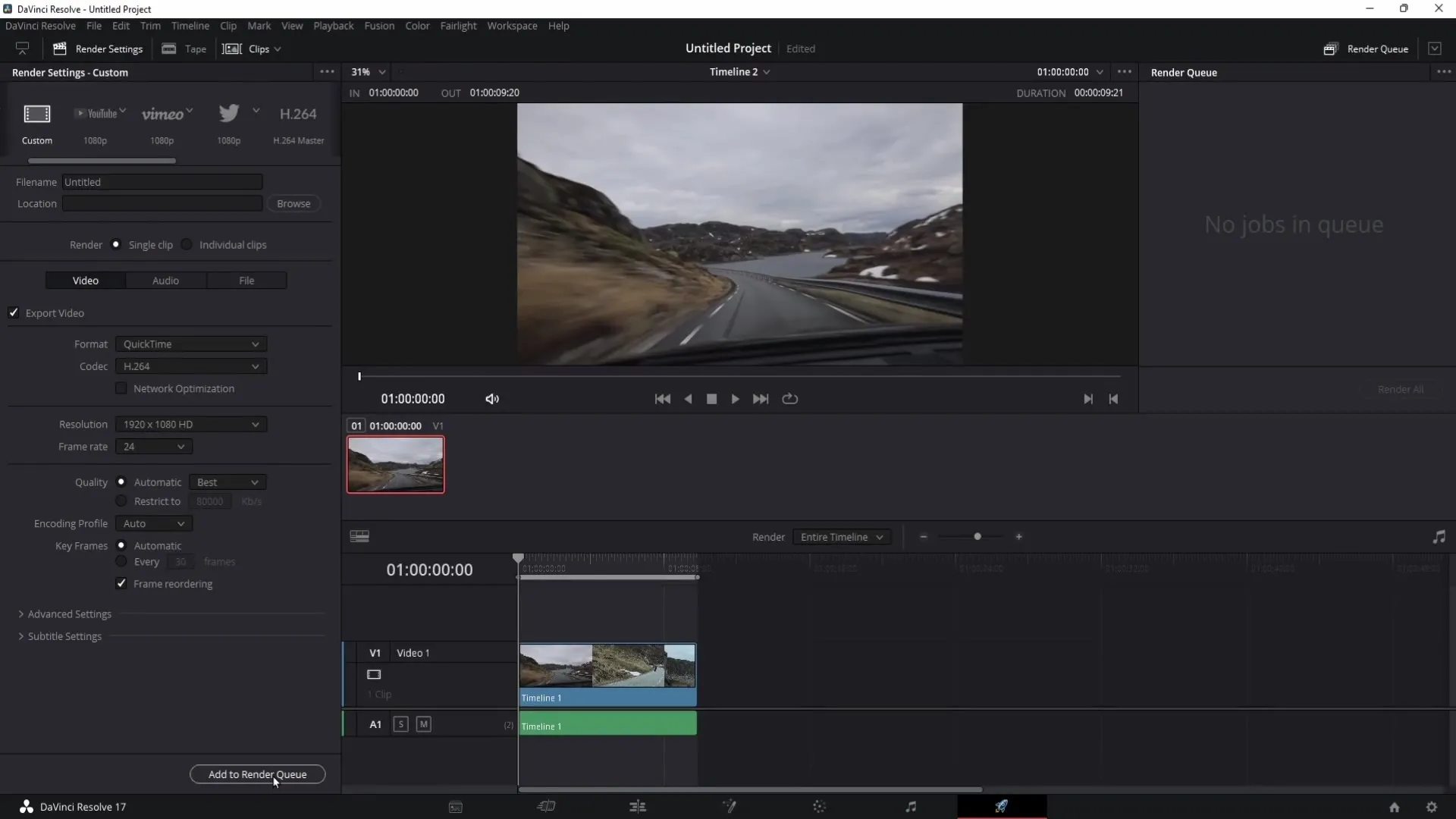
Agora clique no botão "Add to Render Queue" (Adicionar à fila de renderização) para adicionar seus vídeos à fila de renderização. Agora, basta clicar em "Render All" para começar a renderizar os seus vídeos.
Após estes passos simples, deve ser capaz de renderizar os seus vídeos sem qualquer problema.
Resumo
Neste guia, você aprendeu como resolver o problema com o botão "Add to Render Queue" acinzentado no DaVinci Resolve. Os passos são claros e fáceis de lembrar, por isso pode ter a certeza de que conseguirá renderizar o seu projeto com sucesso seguindo estas instruções.
Perguntas frequentes
O que devo fazer se o botão "Add to Render Queue" (Adicionar à fila de renderização) ainda estiver a cinzento?Verifique se selecionou todos os clips na sua linha de tempo e se foi criada uma nova linha de tempo corretamente.
Posso alterar as definições da nova linha de tempo? Sim, pode alterar as definições, mas na maioria dos casos os valores predefinidos são suficientes.
Tenho sempre de criar uma nova linha de tempo? Sim, se pretender que todos os clips selecionados sejam incluídos no processo de renderização, é importante criar uma nova linha de tempo.
Existem outras razões para o botão estar a cinzento?Sim, outros factores, como avarias de software ou formatos incompatíveis, também podem impedir a renderização.


